
Kappaleiden marginaalien asettaminen iPadin Pagesissa
Voit säätää tiettyjen kappaleiden marginaaleja, jotta voit sisentää koko kappaleen, vain kappaleen ensimmäisen rivin tai kappaleen kaikki muut rivit lukuun ottamatta ensimmäistä riviä luomalla riippuvan sisennyksen. Jos haluat asettaa marginaalit koko dokumentille, katso Dokumentin marginaalien asettaminen.
Kappaleiden marginaalien asettaminen leipätekstissä
Napauta kappaletta tai valitse yksi tai useampi kappale.
Huomaa: Muutoksiasi käytetään vain valittuihin kappaleisiin tai tekstiin.
Jos viivain ei ole näkyvissä, napauta
 -painiketta ja laita Viivain päälle.
-painiketta ja laita Viivain päälle.Vedä marginaalin ja kappaleen sisennyksen merkit haluamiisi kohtiin.
Kun vedät merkkiä, näet merkin suurennettuna ja sen numeroidun sijainnin viivaimella, jotta sen tarkka sijoittaminen olisi helpompaa.
Jos ensimmäisen rivin sisennysmerkin valitseminen on hankalaa, kokeile iPadin asettamista vaakasuuntaan, jolloin merkki siirtyy pois Peru-painikkeen kohdalta.
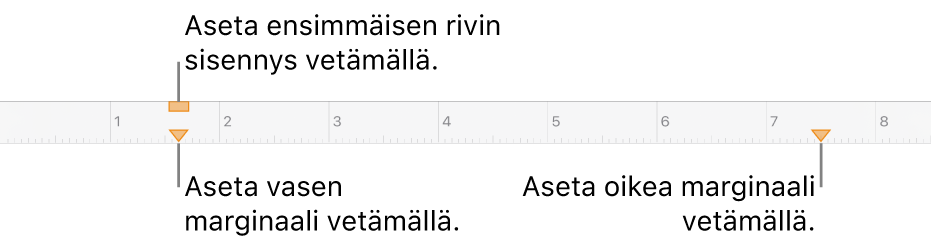
Riippuvan sisennyksen (tai toisen rivin sisennyksen) luominen
Riippuva sisennys on muotoilukäytäntö, jota yleisesti käytetään lähdeviittaukseen, kun tekstin ensimmäinen rivi alkaa dokumentin marginaalista ja seuraavat rivit ovat sisennettyjä.
Valitse muotoiltava kappale ja napauta
 -painiketta.
-painiketta.Napauta Sisennykset-kohdan vieressä olevaa lisätietonuolta. (Sinun on ehkä selattava alaspäin.)
Muuta sisennyksen syvyyttä napauttamalla Vasen-kohdan vieressä olevaa
 - tai
- tai  -painiketta.
-painiketta.
Tekstimarginaalien asettaminen tekstilaatikossa, kuviossa tai taulukon solussa
Voit säätää tekstin ja sitä ympäröivän tekstilaatikon tai kuvion välisen tilan määrää.
Valitse teksti tai napauta tekstilaatikkoa, tekstiä sisältävää kuviota tai taulukon solua, riviä tai saraketta.
Napauta
 ja napauta sitten Teksti tai Solu.
ja napauta sitten Teksti tai Solu.Lisää tai vähennä tilan määrää napauttamalla Marginaali-osiossa
 -painiketta tai napauta marginaalin kokoa ja syötä uusi arvo.
-painiketta tai napauta marginaalin kokoa ja syötä uusi arvo.